Comment supprimer le maliciel IcRAT de votre appareil Android ?
de TroieÉgalement connu sous le nom de: Cheval de Troie d'accès à distance IcRAT
Obtenez une analyse gratuite et vérifiez si votre ordinateur est infecté.
SUPPRIMEZ-LES MAINTENANTPour utiliser le produit complet, vous devez acheter une licence pour Combo Cleaner. 7 jours d’essai limité gratuit disponible. Combo Cleaner est détenu et exploité par RCS LT, la société mère de PCRisk.
Qu'est-ce que l'ICRAT ?
IcRAT est un cheval de Troie d'accès à distance (RAT) qui cible les systèmes d'exploitation Android (OS). Les RAT sont conçues pour permettre aux attaquants de prendre le contrôle des appareils infectés.
IcRAT s'est notamment propagé à travers des campagnes de smishing (hameçonnage par SMS), qui s'en prennent aux clients de banques indiennes bien connues. Les messages texte trompeurs incitent les utilisateurs à suivre un lien et à télécharger ce maliciel en prétendant qu'ils recevront une récompense de leur banque.
Selon les recherches menées par les analystes de Trend Micro, il y a eu un afflux de campagnes similaires ciblant les clients des banques indiennes. Outre IcRAT, les opérations de spam ont distribué AxBanker, Elibomi, FakeReward et IcSpy. Au moment d'écrire ces lignes, il n'y a aucune preuve concrète reliant ces campagnes.
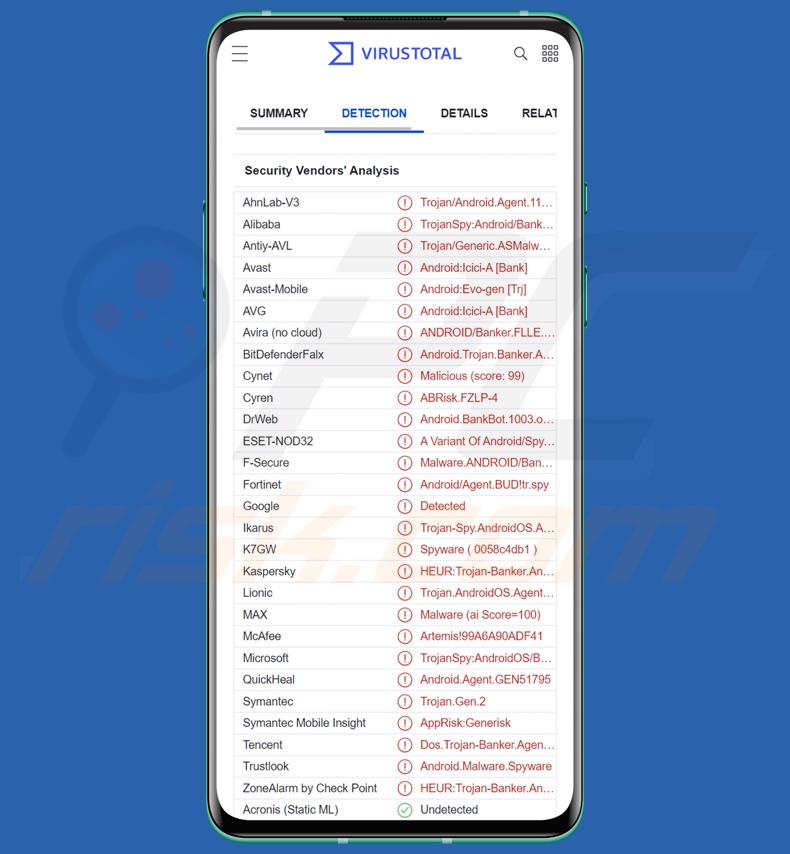
Présentation du maliciel IcRAT
IcRAT infiltre les appareils sous le couvert d'une application bancaire existante. Sa première action consiste à demander divers SMS, contacts et autorisations d'appareils.
Comme mentionné dans l'introduction, IcRAT est un cheval de Troie d'accès à distance capable d'accéder et de contrôler à distance les appareils Android. Il est bien caché et peut effectuer une variété d'actions malveillantes. Par exemple, ce cheval de Troie peut verrouiller/déverrouiller l'appareil et modifier les paramètres audio pour le mettre en mode silencieux - empêchant ainsi les utilisateurs de prendre note de l'activité en cours impliquant des notifications/messages.
IcRAT peut gérer les SMS en les interceptant et en accédant/téléchargeant tous les messages texte dans la boîte de réception. Il peut également gérer les notifications. Ces capacités permettent à IcRAT de voler des OTP (mots de passe à usage unique) et des 2FA/MFA (authentifications à deux/multifacteurs).
Il convient de noter que si les futures versions de ce maliciel intègrent une fonctionnalité d'envoi de SMS, il pourrait fonctionner comme un maliciel Toll Fraud. IcRAT peut également intercepter les appels et accéder aux journaux d'appels/listes de contacts.
Il peut afficher des fenêtres d'hameçonnage, probablement présentées comme celles appartenant à des services bancaires en ligne ou à d'autres applications offrant des services légitimes. Via ces faux écrans, le RAT cherche à acquérir les coordonnées de la carte bancaire (numéro de carte, date d'expiration, code CVV, etc.). Avec ces informations, les cybercriminels peuvent être en mesure d'effectuer des transactions frauduleuses ou des achats en ligne.
Pour résumer, les infections IcRAT peuvent entraîner de graves problèmes de confidentialité, des pertes financières importantes et le vol d'identité.
Si vous pensez que votre appareil est infecté par IcRAT (ou un autre maliciel), nous vous recommandons fortement d'utiliser un antivirus pour l'éliminer sans délai.
| Nom | Cheval de Troie d'accès à distance IcRAT |
| Type de menace | Maliciel Android, application malveillante. |
| Noms de détection | Avast-Mobile (Android:Evo-gen [Trj]), DrWeb (Android.BankBot.1003.origin), ESET-NOD32 (une variante d'Android/Spy.Agent.BUD), Kaspersky (HEUR:Trojan-Banker.AndroidOS.Agent.ke), Liste complète (VirusTotal) |
| Les symptômes | L'appareil fonctionne lentement, les paramètres système sont modifiés sans l'autorisation de l'utilisateur, des applications douteuses apparaissent, l'utilisation des données et de la batterie augmente considérablement, les navigateurs redirigent vers des sites Web douteux, des publicités intrusives sont diffusées. |
| Modes de diffusion | Pièces jointes infectées, publicités en ligne malveillantes, ingénierie sociale, applications trompeuses, sites Web frauduleux. |
| Dégâts | Informations personnelles volées (messages privés, identifiants/mots de passe, etc.), diminution des performances de l'appareil, batterie s'épuisant rapidement, vitesse Internet réduite, énormes pertes de données, pertes monétaires, identité volée (des applications malveillantes peuvent abuser des applications de communication). |
| Suppression des maliciels (Android) | Pour éliminer les infections par des maliciels, nos chercheurs en sécurité recommandent d'analyser votre appareil Android avec un logiciel anti-maliciel légitime. Nous recommandons Avast, Bitdefender, ESET ou Malwarebytes. |
Exemples de RAT ciblant Android
Nous avons analysé des dizaines de programmes malveillants centrés sur Android ; Ahmyth, PJobRAT, RatMilad et Cypher ne sont que quelques exemples de chevaux de Troie d'accès à distance.
Les maliciels peuvent fonctionner de différentes manières et leur objectif peut varier en fonction des objectifs des attaquants. Indépendamment de ce que fait ce logiciel ou pourquoi - sa présence sur un système met en danger l'intégrité de l'appareil et la confidentialité de l'utilisateur. Par conséquent, il est primordial de supprimer toutes les menaces dès leur détection.
Comment IcRAT a-t-il infiltré mon appareil ?
IcRAT a été observé en train d'être distribué par le biais de spams SMS concernant les récompenses bancaires. Ces messages faisaient la promotion de liens malveillants menant à ce maliciel.
Il est pertinent de mentionner que d'autres méthodes de distribution pourraient être utilisées. Les maliciels se propagent principalement à l'aide de techniques d'hameçonnage et d'ingénierie sociale.
Les maliciels prolifèrent le plus souvent via des pièces jointes et des liens malveillants dans les spams (SMS, courriels, PM/DM, etc.), les téléchargements intempestifs (furtifs et trompeurs), les escroqueries en ligne, les publicités malveillantes, les sources de téléchargement douteuses (par exemple, les logiciels gratuits et les web d'hébergement de fichiers, les réseaux de partage Peer-to-Peer, etc.), les outils d'activation de logiciels illégaux ("cracking") et les fausses mises à jour.
Comment éviter l'installation de maliciels ?
Nous vous recommandons vivement d'être prudent avec les courriels entrants, les PM/DM, les SMS et les autres messages. Les pièces jointes/liens trouvés dans les courriers suspects/non pertinents ne doivent pas être ouverts, car ils peuvent être malveillants et provoquer des infections du système.
Il est tout aussi important d'être vigilant lors de la navigation car les contenus frauduleux et malveillants apparaissent généralement légitimes/anodins.
Une autre recommandation est de télécharger uniquement à partir de canaux officiels et vérifiés. De plus, tous les programmes doivent être activés et mis à jour à l'aide de fonctions/outils légitimes, car les outils d'activation illégaux ("cracks") et les fausses mises à jour peuvent contenir des maliciels.
Il est essentiel pour la sécurité de l'appareil/de l'utilisateur d'avoir un antivirus de bonne réputation installé et tenu à jour. Un logiciel de sécurité doit être utilisé pour exécuter des analyses régulières du système et pour supprimer les menaces et les problèmes détectés.
Menu rapide :
- Introduction
- Comment supprimer l'historique de navigation du navigateur Web Chrome ?
- Comment désactiver les notifications du navigateur dans le navigateur Web Chrome ?
- Comment réinitialiser le navigateur Web Chrome ?
- Comment supprimer l'historique de navigation du navigateur Web Firefox ?
- Comment désactiver les notifications du navigateur dans le navigateur Web Firefox ?
- Comment réinitialiser le navigateur web Firefox ?
- Comment désinstaller des applications potentiellement indésirables et/ou malveillantes ?
- Comment démarrer l'appareil Android en "Mode sans échec" ?
- Comment vérifier l'utilisation de la batterie de diverses applications ?
- Comment vérifier l'utilisation des données de diverses applications ?
- Comment installer les dernières mises à jour logicielles ?
- Comment réinitialiser le système à son état par défaut ?
- Comment désactiver les applications qui ont des privilèges d'administrateur ?
Supprimez l'historique de navigation du navigateur Web Chrome :

Cliquez sur le bouton "Menu" (trois points dans le coin supérieur droit de l'écran) et sélectionnez "Historique" dans le menu déroulant ouvert.

Cliquez sur "Effacer les données de navigation", sélectionnez l'onglet "AVANCÉ", choisissez la plage de temps et les types de données que vous souhaitez supprimer et cliquez sur "Effacer les données".
[Retour à la Table des Matières]
Désactivez les notifications du navigateur dans le navigateur Web Chrome :

Cliquez sur le bouton "Menu" (trois points dans le coin supérieur droit de l'écran) et sélectionnez "Paramètres" dans le menu déroulant ouvert.

Faites défiler vers le bas jusqu'à ce que vous voyiez l'option "Paramètres du site" et cliquez dessus. Faites défiler vers le bas jusqu'à ce que vous voyiez l'option "Notifications" et cliquez dessus.

Trouvez les sites Web qui fournissent des notifications de navigateur, cliquez dessus et cliquez sur "Effacer et réinitialiser". Cela supprimera les autorisations accordées à ces sites Web pour envoyer des notifications. Cependant, une fois que vous visitez à nouveau le même site, il peut demander à nouveau une autorisation.Vous pouvez choisir de donner ou non ces autorisations (si vous choisissez de refuser, le site Web ira dans la section "Bloqué" et ne vous demandera plus l'autorisation).
[Retour à la Table des Matières]
Réinitialisez le navigateur Web Chrome :

Allez dans "Paramètres", faites défiler vers le bas jusqu'à ce que vous voyiez "Applications" et cliquez dessus.

Faites défiler vers le bas jusqu'à ce que vous trouviez l'application "Chrome", sélectionnez-la et cliquez sur l'option "Stockage".

Cliquez sur "GÉRER LE STOCKAGE", puis sur "EFFACER TOUTES LES DONNÉES" et confirmez l'action en appuyant sur "OK". Notez que la réinitialisation du navigateur éliminera toutes les données stockées à l'intérieur. Cela signifie que tous les identifiants/mots de passe enregistrés, l'historique de navigation, les paramètres autres que ceux par défaut et les autres données seront supprimés. Vous devrez également vous reconnecter à tous les sites Web.
[Retour à la Table des Matières]
Supprimez l'historique de navigation du navigateur Web Firefox :

Cliquez sur le bouton "Menu" (trois points dans le coin supérieur droit de l'écran) et sélectionnez "Historique" dans le menu déroulant ouvert.

Faites défiler vers le bas jusqu'à ce que vous voyiez "Effacer les données privées" et cliquez dessus. Sélectionnez les types de données que vous souhaitez supprimer et cliquez sur "EFFACER LES DONNÉES".
[Retour à la Table des Matières]
Désactivez les notifications du navigateur dans le navigateur Web Firefox :

Visitez le site Web qui fournit les notifications du navigateur, cliquez sur l'icône affichée à gauche de la barre d'URL (l'icône ne sera pas nécessairement un "cadenas") et sélectionnez "Modifier les paramètres du site".

Dans la fenêtre pop-up ouverte, optez pour l'option "Notifications" et cliquez sur "EFFACER".
[Retour à la Table des Matières]
Réinitialisez le navigateur Web Firefox :

Allez dans "Paramètres", faites défiler vers le bas jusqu'à ce que vous voyiez "Applications" et cliquez dessus.

Faites défiler jusqu'à ce que vous trouviez l'application "Firefox", sélectionnez-la et cliquez sur l'option "Stockage".

Cliquez sur "EFFACER LES DONNÉES" et confirmez l'action en appuyant sur "SUPPRIMER". Notez que la réinitialisation du navigateur éliminera toutes les données stockées à l'intérieur. Cela signifie que tous les identifiants/mots de passe enregistrés, l'historique de navigation, les paramètres autres que ceux par défaut et les autres données seront supprimés. Vous devrez également vous reconnecter à tous les sites Web.
[Retour à la Table des Matières]
Désinstallez les applications potentiellement indésirables et/ou malveillantes :

Allez dans "Paramètres", faites défiler vers le bas jusqu'à ce que vous voyiez "Applications" et cliquez dessus.

Faites défiler vers le bas jusqu'à ce que vous voyiez une application potentiellement indésirable et/ou malveillante, sélectionnez-la et cliquez sur "Désinstaller". Si, pour une raison quelconque, vous ne parvenez pas à supprimer l'application sélectionnée (par exemple, vous êtes invité avec un message d'erreur), vous devez essayer d'utiliser le "Mode sans échec".
[Retour à la Table des Matières]
Démarrez l'appareil Android en "Mode sans échec" :
Le "Mode sans échec" du système d'exploitation Android désactive temporairement l'exécution de toutes les applications tierces. L'utilisation de ce mode est un bon moyen de diagnostiquer et de résoudre divers problèmes (par exemple, supprimer les applications malveillantes qui empêchent les utilisateurs de le faire lorsque l'appareil fonctionne "normalement").

Cliquez sur le bouton "Power" et maintenez-le enfoncé jusqu'à ce que vous voyiez l'écran "Power off". Cliquez sur l'icône "Éteindre" et maintenez-la enfoncée. Après quelques secondes, l'option "Mode sans échec" apparaîtra et vous pourrez l'exécuter en redémarrant l'appareil.
[Retour à la Table des Matières]
Vérifiez l'utilisation de la batterie de diverses applications :

Allez dans "Paramètres", faites défiler jusqu'à ce que vous voyiez "Maintenance de l'appareil" et cliquez dessus.

Cliquez sur "Batterie" et vérifiez l'utilisation de chaque application. Les applications légitimes/authentiques sont conçues pour utiliser le moins d'énergie possible afin d'offrir la meilleure expérience utilisateur et d'économiser de l'énergie. Par conséquent, une utilisation élevée de la batterie peut indiquer que l'application est malveillante.
[Retour à la Table des Matières]
Vérifiez l'utilisation des données de diverses applications :

Allez dans "Paramètres", faites défiler vers le bas jusqu'à ce que vous voyiez "Mise à jour du logiciel" et cliquez dessus.

Faites défiler vers le bas jusqu'à ce que vous voyiez "Utilisation des données" et sélectionnez cette option. Comme pour la batterie, les applications légitimes/authentiques sont conçues pour minimiser autant que possible l'utilisation des données. Cela signifie qu'une utilisation massive des données peut indiquer la présence d'une application malveillante. Notez que certaines applications malveillantes peuvent être conçues pour fonctionner uniquement lorsque l'appareil est connecté au réseau sans fil. Pour cette raison, vous devez vérifier à la fois l'utilisation des données mobiles et Wi-Fi.

Si vous trouvez une application qui consomme beaucoup de données alors que vous ne l'utilisez jamais, alors nous vous conseillons vivement de la désinstaller au plus vite.
[Retour à la Table des Matières]
Installez les dernières mises à jour logicielles :
Maintenir le logiciel à jour est une bonne pratique en matière de sécurité de l'appareil. Les fabricants d'appareils publient continuellement divers correctifs de sécurité et mises à jour Android afin de corriger les erreurs et les bogues qui peuvent être abusés par les cybercriminels. Un système obsolète est beaucoup plus vulnérable, c'est pourquoi vous devez toujours vous assurer que le logiciel de votre appareil est à jour.

Allez dans "Paramètres", faites défiler vers le bas jusqu'à ce que vous voyiez "Mise à jour du logiciel" et cliquez dessus.

Cliquez sur "Télécharger les mises à jour manuellement" et vérifiez si des mises à jour sont disponibles. Si c'est le cas, installez-les immédiatement. Nous vous recommandons également d'activer l'option "Télécharger les mises à jour automatiquement" - cela permettra au système de vous avertir lorsqu'une mise à jour est publiée et/ou de l'installer automatiquement.
[Retour à la Table des Matières]
Réinitialisez le système à son état par défaut :
Effectuer une "réinitialisation d'usine" est un bon moyen de supprimer toutes les applications indésirables, de restaurer les paramètres par défaut du système et de nettoyer l'appareil en général. Cependant, vous devez garder à l'esprit que toutes les données de l'appareil seront supprimées, y compris les photos, les fichiers vidéo/audio, les numéros de téléphone (stockés dans l'appareil, pas la carte SIM), les messages SMS, etc. En d'autres termes, l'appareil sera restauré à son état initial.
Vous pouvez également restaurer les paramètres système de base et/ou simplement les paramètres réseau.

Allez dans "Paramètres", faites défiler jusqu'à ce que vous voyiez "À propos du téléphone" et cliquez dessus.

Faites défiler vers le bas jusqu'à ce que vous voyiez "Réinitialiser" et cliquez dessus. Choisissez maintenant l'action que vous souhaitez effectuer :
"Réinitialiser les paramètres" - restaurer tous les paramètres système par défaut ;
"Réinitialiser les paramètres réseau" - restaurer tous les paramètres liés au réseau par défaut ;
"Réinitialisation des données d'usine" - réinitialisez l'ensemble du système et supprimez complètement toutes les données stockées ;
[Retour à la Table des Matières]
Désactivez les applications disposant de privilèges d'administrateur :
Si une application malveillante obtient des privilèges de niveau administrateur, elle peut sérieusement endommager le système. Pour garder l'appareil aussi sûr que possible, vous devez toujours vérifier quelles applications ont de tels privilèges et désactiver celles qui ne le devraient pas.

Allez dans "Paramètres", faites défiler vers le bas jusqu'à ce que vous voyiez "Écran de verrouillage et sécurité" et cliquez dessus.

Faites défiler vers le bas jusqu'à ce que vous voyiez "Autres paramètres de sécurité", cliquez dessus, puis cliquez sur "Applications d'administration de l'appareil".

Identifiez les applications qui ne doivent pas avoir de privilèges d'administrateur, cliquez dessus, puis appuyez sur "DÉSACTIVER".
Foire Aux Questions (FAQ)
Mon appareil Android est infecté par le maliciel IcRAT, dois-je formater mon périphérique de stockage pour m'en débarrasser ?
Non, la plupart des programmes malveillants peuvent être éliminés sans recourir au formatage.
Quels sont les principaux problèmes que les maliciels IcRAT peuvent causer ?
Les menaces posées par les maliciels dépendent de leurs fonctionnalités et du mode opératoire des cybercriminels. IcRAT est un RAT qui permet l'accès/le contrôle à distance des appareils et possède des capacités étendues de vol d'informations. Les infections de ce type peuvent entraîner de graves problèmes de confidentialité, des pertes financières et le vol d'identité.
Quel est le but du maliciel IcRAT ?
Les maliciels sont généralement utilisés pour générer des revenus. Cependant, certaines attaques sont utilisées pour amuser les attaquants, porter nos vendettas personnelles, perturber les processus (par exemple, les sites Web, les services, les entreprises, etc.) et même lancer des attaques politiques/géopolitiques.
Comment le maliciel IcRAT a-t-il infiltré mon appareil Android ?
IcRAT a proliféré via des spams SMS contenant des liens vers une fausse application bancaire. Cependant, d'autres méthodes de distribution sont probablement également utilisées. Généralement, les maliciels se propagent par le biais de spams (par exemple, courriels, SMS, PM/DM, etc.), de téléchargements intempestifs, d'escroqueries en ligne, de sources de téléchargement non fiables (par exemple, sites non officiels et de logiciels gratuits, réseaux de partage P2P, etc.), de publicités malveillantes, d'outils d'activation de programmes illégaux ("cracking"), de fausses mises à jour, etc.
Partager:

Tomas Meskauskas
Chercheur expert en sécurité, analyste professionnel en logiciels malveillants
Je suis passionné par la sécurité informatique et la technologie. J'ai une expérience de plus de 10 ans dans diverses entreprises liées à la résolution de problèmes techniques informatiques et à la sécurité Internet. Je travaille comme auteur et éditeur pour PCrisk depuis 2010. Suivez-moi sur Twitter et LinkedIn pour rester informé des dernières menaces de sécurité en ligne.
Le portail de sécurité PCrisk est proposé par la société RCS LT.
Des chercheurs en sécurité ont uni leurs forces pour sensibiliser les utilisateurs d'ordinateurs aux dernières menaces en matière de sécurité en ligne. Plus d'informations sur la société RCS LT.
Nos guides de suppression des logiciels malveillants sont gratuits. Cependant, si vous souhaitez nous soutenir, vous pouvez nous envoyer un don.
Faire un donLe portail de sécurité PCrisk est proposé par la société RCS LT.
Des chercheurs en sécurité ont uni leurs forces pour sensibiliser les utilisateurs d'ordinateurs aux dernières menaces en matière de sécurité en ligne. Plus d'informations sur la société RCS LT.
Nos guides de suppression des logiciels malveillants sont gratuits. Cependant, si vous souhaitez nous soutenir, vous pouvez nous envoyer un don.
Faire un don
▼ Montrer la discussion